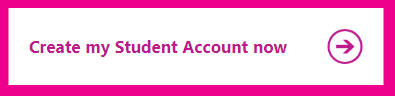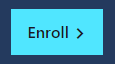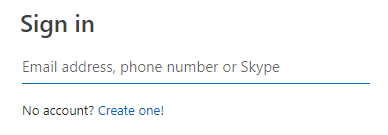„Microsoft DreamSpark“ yra senas nemokamos programos pavadinimas, suteikiantis studentams ir pedagogams naujausią informaciją kurejo irankiai .
„DreamSpark“ iš pradžių buvo įkurta 2008 m. Iki šiol tai yra sprendimas be išlaidų studentams visame pasaulyje gauti prieigą prie aukščiausios kokybės programinės įrangos kūrimo įrankių. Tai leidžia įgyvendinti savo idėjas, rengia mokymus ir linksmus konkursus, kuriuose dalyvaujate už puikius prizus ir patirtį.
2016 m. „Microsoft“ pervadino programą į „Microsoft“ įsivaizduokite bet išlaikė savo paslaugas.
nėra piktogramų darbalaukyje
Pradėkite naudoti „Microsoft Imagine“ („DreamSpark“)
„Microsoft Imagine“ („DreamSpark“) pranašumai
- Naudokite profesionalius kūrėjų ir dizainerių įrankius kurdami svetaines, programas ir žaidimus tokioms platformoms kaip „Xbox Live® / 360®“, „Kinect ™“ arba „Microsoft Windows® Phone“ .
- Įgykite patirties, kad galėtumėte pradėti savo karjerą, arba padidinkite savo pasirodymą pamokose ir užsiėmimuose.
- Dalyvaukite išskirtiniuose „Microsoft“ rengiamuose konkursuose, kuriuose gausite puikių prizų pinigais ir ateities galimybėmis.
- Gaukite prieigą prie nemokamų internetinių pasaulinio lygio ekspertų mokymų iš įvairių sričių.
- Sukurkite „Azure“ įgūdžius, kad išsiskirtumėte IT pramonėje. Pasinaudokite puikiais pasiūlymais, tiek mokamais, tiek nemokamais, ir užtikrinkite, kad jūsų debesų karjera galėtų prasidėti kuo greičiau.
- Jūs turite galimybę tapti MSP („Microsoft Students“ partneriu). Įgykite vadovavimo patirties, surenkite seminarus ir kurkite savo gyvenimo aprašymą dirbdami kartu su „Microsoft“ profesionalais.
- Norėdami pamatyti išsamų ir išsamų pranašumų sąrašą bei registracijos nuorodas į konkursus ir mokymus, apsilankykite pas pareigūną „Microsoft“ svetainė, skirta „Imagine“ .

„Microsoft Imagine“ („DreamSpark“) prenumeratos
Šiuo metu yra du galimi variantai abonementams. Nė vienoje iš šių prenumeratų nėra „Microsoft Office“.
a. Standartinis:
- Skirta visoje institucijoje nuo pradinio iki aukštojo mokslo.
- Standartinė prenumerata apima programas ir paslaugas, tokias kaip:
- „Microsoft OneNote“
- SQL serveris
- „Visual Studio“
- „Visual Studio“ bendruomenė (studentams ir dėstytojams)
- „Visual Studio Professional“ (laboratorijoms)
- „Windows Embedded“
- „Windows Server“
b. Premija:
- Naudoti tik kvalifikuotuose STEM skyriuose.
- „Premium“ prenumerata apima programas ir paslaugas, tokias kaip:
- „Windows“ klientas
- „Windows Server“
- „Visual Studio“
- „Visual Studio“ bendruomenė (studentams ir dėstytojams)
- „Visual Studio Enterprise“ (studentams, dėstytojams ir laboratorijoms)
- „Windows Embedded“
- „Microsoft Visio“
- „Microsoft Project“
- „Microsoft OneNote“
- SQL serveris
- „BizTalk“ serveris
- „SharePoint Server“
Norėdami gauti papildomų pranašumų, studentai gali naršyti „Microsoft Imagine“ kataloge ir pasirinkti tokius dalykus kaip „Microsoft Azure“, „Windows Virtual Academy“ ir „Windows Dev Center“.
kaip ištaisyti IP adresų konfliktą Windows 7
Apie „Microsoft Imagine“ („DreamSpark“) licencijavimą
Tiek „Microsoft Imagine Standard“, tiek „Microsoft Imagine“ „Premium“ prenumeratos yra prieinami a naudojimasis ne komerciniais tikslais .
Windows 10 įdiegti iš USB disko
Jūs turite nuolatines teises, tai reiškia, kad jūsų licencija leidžia jums nuolat naudoti programinę įrangą neribojant nustatyto laikotarpio.
Tai reiškia, kad studentai gali ir toliau naudoti programinę įrangą baigę studijas pagal EULA sąlygas.
Studentai taip pat gali dalytis projektais internete.
„Microsoft Imagine“ („DreamSpark“) apribojimai
Kaip užregistruoti ar atnaujinti „Microsoft Imagine“ (DreamSpark) prenumeratą
Registracija
Registraciją inicijuojantis asmuo turi žinoti, kad prenumeratos metu jis veiks kaip programos administratorius.
atsikratyti aktyvuoti Windows 10 vandenženklis
- Atidarykite savo naršyklę ir eikite į „Microsoft Imagine“ svetainę.
- Slinkite žemyn ir spustelėkite mygtuką, kuriame sakoma Sukurkite savo studento paskyrą dabar .
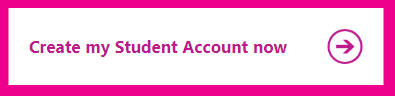
- Spustelėkite Užsiregistruoti .
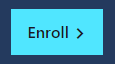
- Prisijunkite naudodami „Microsoft“ paskyrą, kurią norite susieti su „Imagine“. Jei neturite paskyros, spustelėkite Sukurk viena! ir vykdykite ekrane pateikiamas instrukcijas.
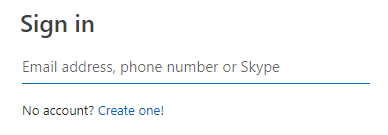
- Jūsų bus paprašyta patvirtinti savo akademinę būklę. Į du laukus įveskite mokyklos el. Pašto adresą. Jei jūsų mokykla yra užregistruota „Microsoft“ duomenų bazėje, gausite patvirtinimo el. Laišką. Mokyklos el. Pašto adresą naudokite tik tada, kai to reikia. Visa kita naudokite savo asmeninį el. Pašto adresą.

- Perskaitykite ir peržiūrėkite prenumeratos sutartį, išsamią pasiūlymo informaciją, „Azure Dev“ įrankiai už mokymo sutartį ir privatumo patvirtinimą. Jei sutinkate, spustelėkite tuščią langelį, nurodydami, kad sutinkate su sąlygomis.

- Spustelėkite Patikrinkite akademinį statusą ir sutikite su sąlygomis .

- Patikrinkite savo mokyklos el. Pašto dėžutę ir vykdykite „Microsoft“ atsiųstas instrukcijas, kad užbaigtumėte registraciją.
Atnaujinkite savo prenumeratą
Prenumeratą galite atnaujinti per 30 dienų nuo pradinio galiojimo pabaigos. Jei to nepadarysite, turėsite dar kartą atlikti registracijos procesą. Tai reiškia, kad gausite naują abonento ID numerį.
Jei įdiegėte elektroninės valdymo sistemos (ELMS) internetinę parduotuvę, rizikuojate prarasti prieigą, jei neatnaujinsite savo prenumeratos, kol pasibaigs lengvatinis laikotarpis.
- Eikite į imag.microsoft.com.
- Spustelėkite Prisiregistruokite arba atnaujinkite .
- Prisijunkite naudodami „Microsoft“ paskyrą, susietą su „Imagine“. Jei pamiršote išsamią sąskaitos informaciją, spustelėkite Negalite pasiekti savo paskyros? ir vykdykite instrukcijas, kad galėtumėte vėl prisijungti.
- Į atnaujinti , turite pateikti dabartinio prenumeratos administratoriaus (sąskaitos savininko) vardą ir pavardę bei teisingą abonento numerį.

Tikimės, kad jums pavyko rasti visą informaciją apie „Microsoft DreamSpark“ , taip pat žinomas kaip „Microsoft Imagine“.
Jei ieškote programinės įrangos įmonės, kuria galite pasitikėti dėl jos vientisumo ir sąžiningos verslo praktikos, neieškokite „“. Esame „Microsoft“ sertifikuotas partneris ir „BBB“ akredituotas verslas, kuriam svarbu suteikti klientams patikimą ir patenkinamą patirtį jiems reikalinguose programinės įrangos produktuose. Būsime su jumis prieš visus pardavimus, jų metu ir po jų.
Tai mūsų 360 laipsnių programinės įrangos išlaikymo garantija. Taigi, ko tu lauki? Skambinkite mums šiandien +1 877 315 1713 arba rašykite el. Paštu sales@softwarekeep.com. Taip pat galite susisiekti su mumis per „Live Chat“.